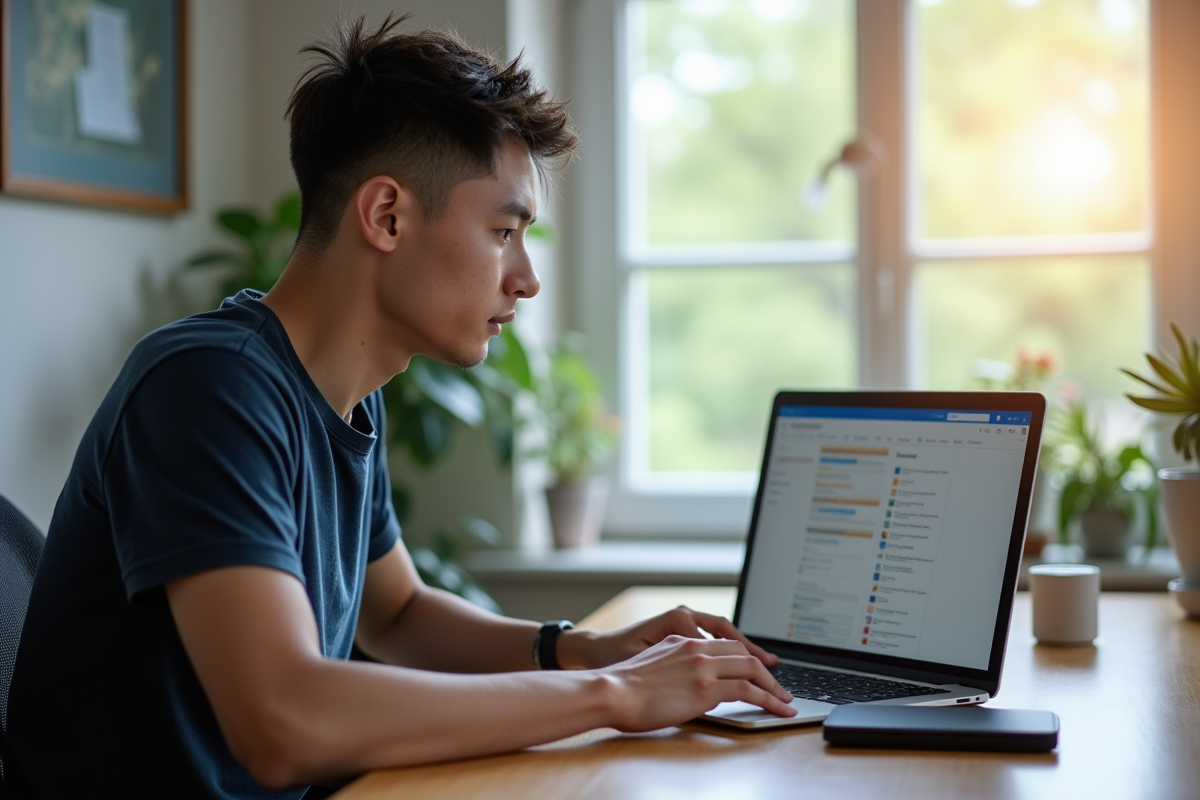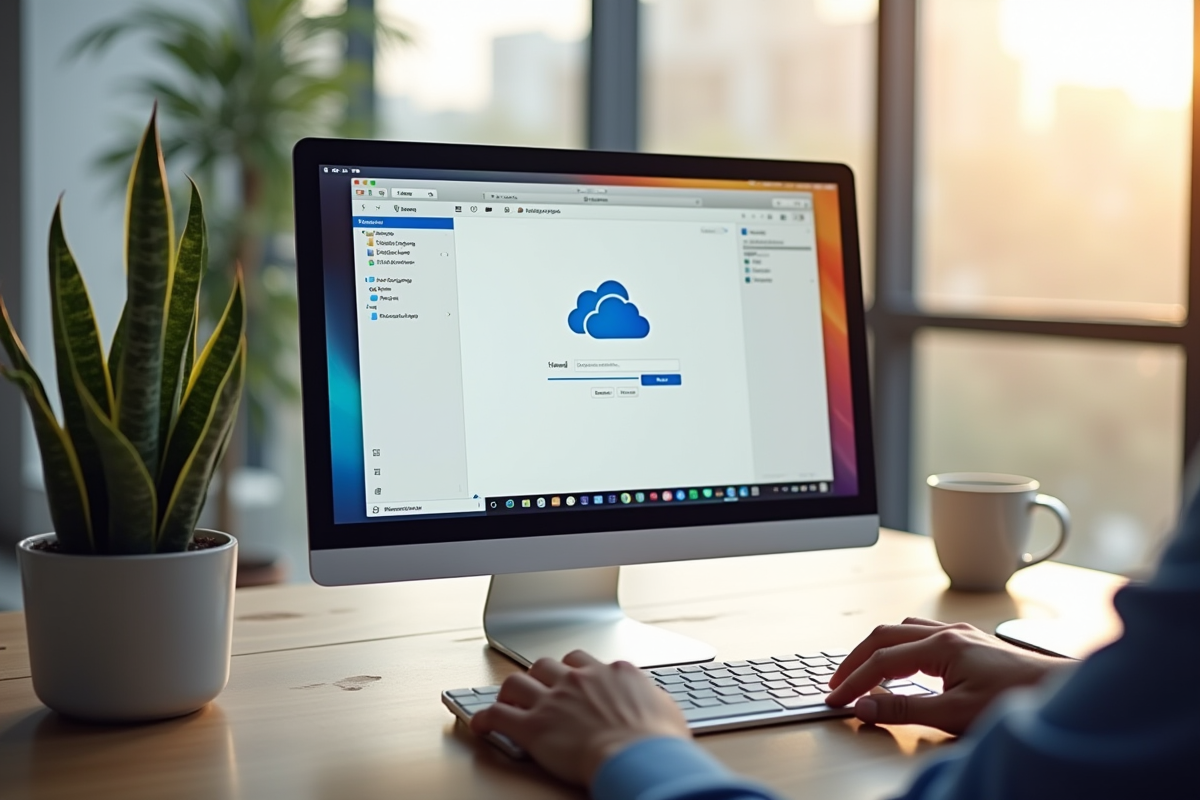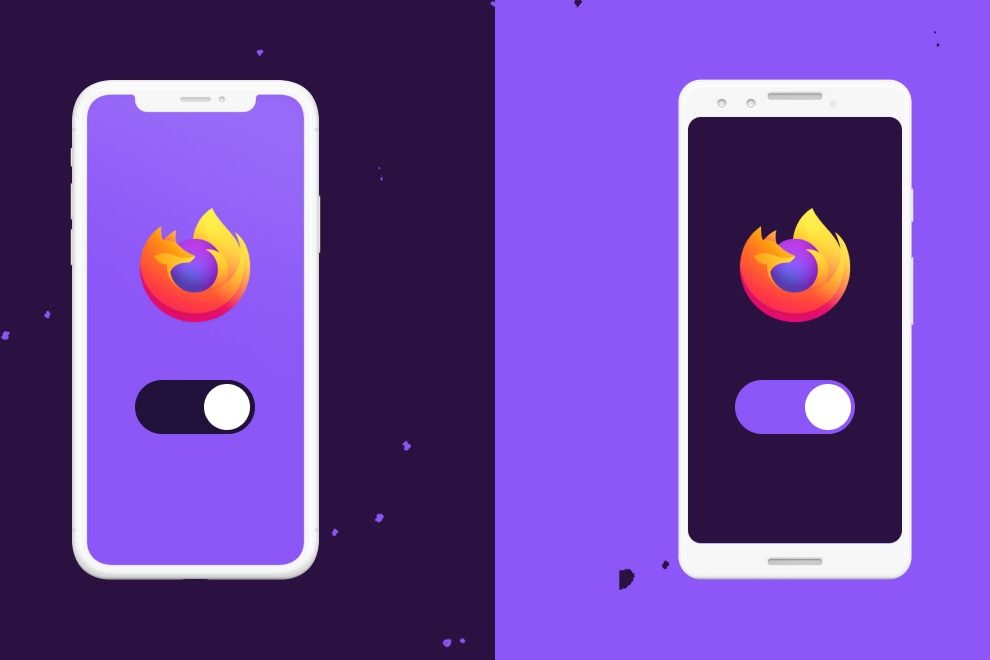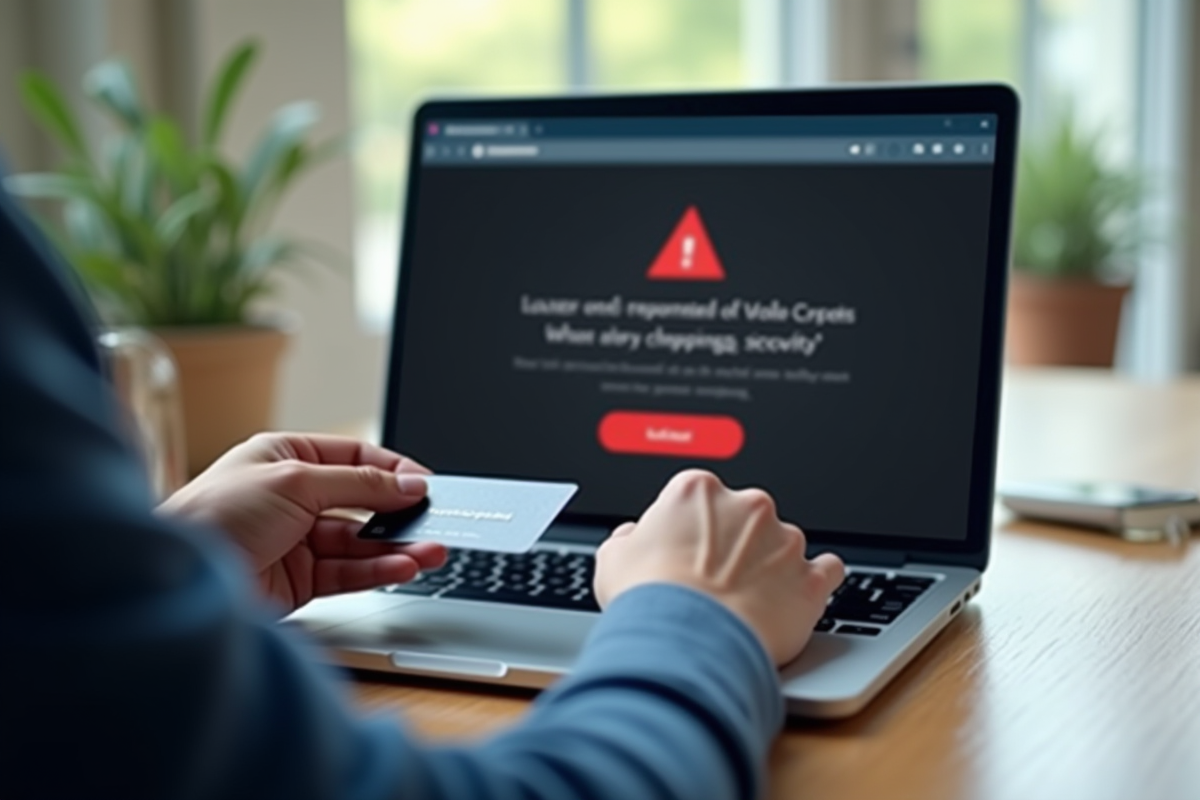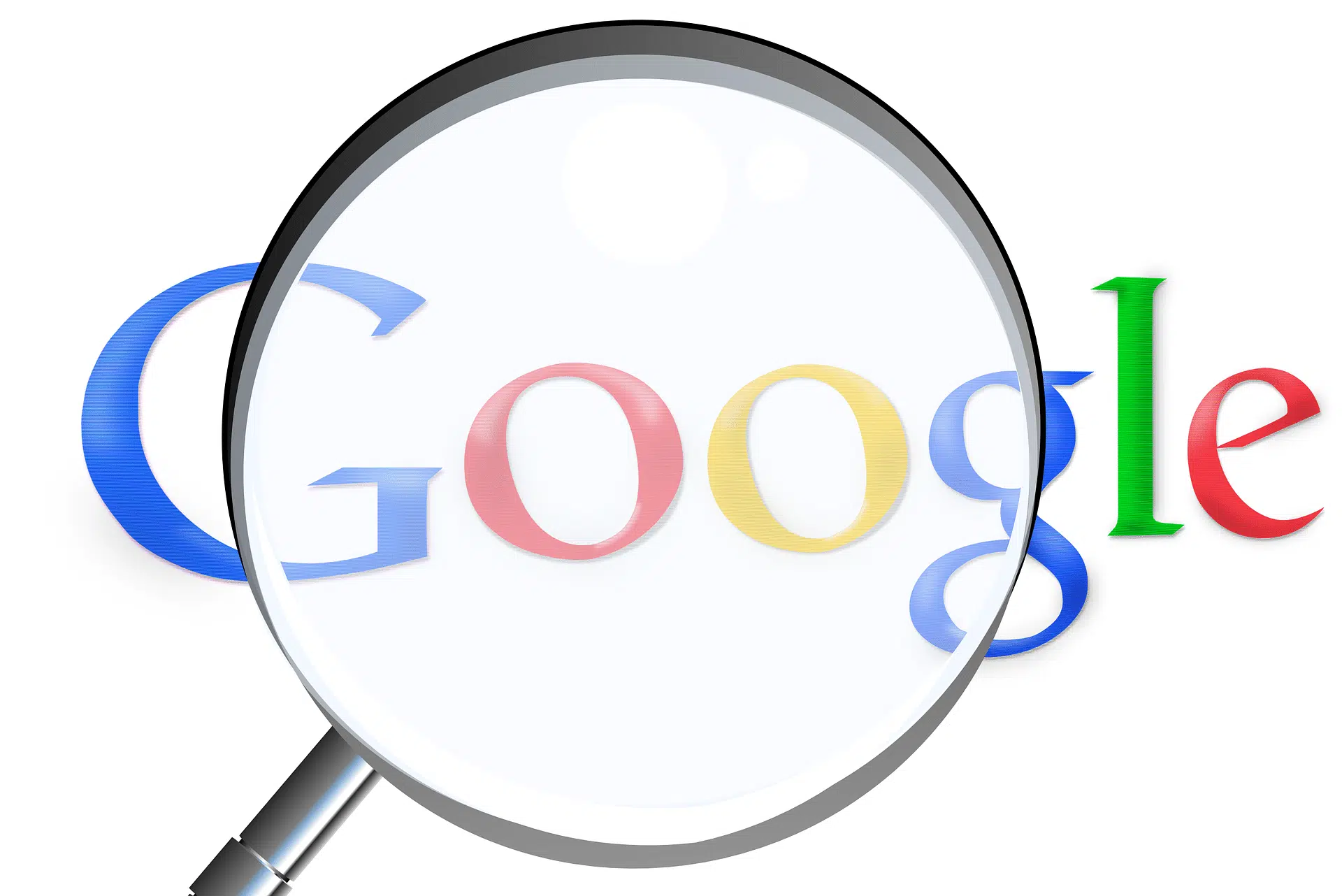La synchronisation automatique de OneDrive ne garantit pas toujours le transfert intégral de chaque fichier stocké en ligne vers l’ordinateur. Certaines extensions de fichiers ou dossiers volumineux échappent parfois à la synchronisation classique, exposant à des oublis lors d’un changement de PC ou d’une sauvegarde locale.Le choix de la méthode influence directement la rapidité et la fiabilité du transfert. Des outils intégrés et des astuces peu exploitées permettent d’accélérer la migration, d’éviter les doublons et d’optimiser l’espace disque sans perdre de documents importants.
OneDrive sur PC : pourquoi tout transférer peut vraiment simplifier la vie
Réunir tous ses fichiers OneDrive sur son ordinateur, ce n’est pas simplement une histoire de confort. C’est surtout se donner la mainmise sur ses données, gagner en réactivité, accéder à ses documents même sans connexion. Plus besoin d’attendre le bon vouloir du réseau : tout est disponible d’emblée, accessible dans l’explorateur Windows, grâce à l’application de bureau OneDrive, qui laisse loin derrière le simple gadget pour devenir le cœur du contrôle local.
Transférer OneDrive vers un disque externe séduit à la fois ceux qui veillent sur la longévité de leur SSD et les professionnels soumis à des règles strictes de gestion documentaire. Tout devient plus fluide : tri, archivage, partage… Un simple glisser-déposer suffit, aucune manipulation hasardeuse avec des logiciels obscurs.
Au moment de changer d’ordinateur, la corvée de la migration de plusieurs gigaoctets s’efface : il suffit de copier le dossier. Ceux qui jonglent entre plusieurs nuages profitent de la souplesse offerte pour comparer, organiser, déplacer selon leurs envies. La synchronisation sélective enrichit encore les possibilités, en autorisant chacun à ne conserver que ce dont il a besoin localement, avec la certitude de retrouver le reste au besoin, jamais bien loin.
Pour mesurer l’impact de cette bascule sur PC, voici les avantages qui se remarquent du premier coup :
- Sauvegarde continue : chaque modification locale se répercute instantanément sur le cloud, sans démarche supplémentaire.
- Allègement du disque : en rapatriant d’abord sur un support externe puis en affinant la synchronisation, on libère l’espace du SSD principal.
- Gestion simplifiée : l’explorateur de fichiers centralise toute l’organisation de vos documents, sans interfaces annexes.
Comment s’assurer que toutes vos données sont prêtes à être transférées sans rien oublier ?
Un transfert serein commence par une vérification méticuleuse. Ouvrez l’explorateur de fichiers et inspectez chaque dossier OneDrive, sans éluder les sous-dossiers, véritables dépôts de souvenirs ou de projets anciens parfois oubliés.
Jetez également un œil à la corbeille OneDrive : ce réceptacle contient encore parfois des éléments tout juste supprimés qu’il serait dommage de perdre. Un rapide passage par l’outil de récupération en ligne fournit une ultime sécurité pour tout ce qui mériterait d’être extrait avant suppression définitive.
Un autre détail à ne pas négliger : la capacité du PC de destination. Si le stockage local n’est pas au rendez-vous, l’opération risque de s’interrompre net, surtout si collections de vidéos ou grandes archives musicales s’invitent dans le lot. Faites un clic droit sur le dossier principal OneDrive, “Propriétés”, pour obtenir sa taille totale. Selon le résultat, mieux vaut alors privilégier un disque externe ou limiter la synchronisation, afin de ne pas saturer son matériel.
Pour éviter les oublis et les erreurs, ces contrôles facilitent la tâche :
- Vérifiez que tous vos dossiers synchronisés sont présents localement.
- Faites un passage dans la corbeille pour restaurer ce qui compte encore.
- Évaluez l’espace requis et l’espace disponible pour prévenir tout blocage.
Tutoriel pas à pas : les méthodes les plus simples pour rapatrier l’intégralité de vos fichiers OneDrive
Synchroniser avec l’application de bureau OneDrive
Ouvrez l’explorateur Windows. Sur la colonne latérale, localisez le dossier OneDrive. Si la synchronisation a bien fonctionné, l’ensemble des documents y figure. Pour garantir leur présence réelle sur le disque local, effectuez un clic droit sur le dossier OneDrive et sélectionnez “Toujours conserver sur cet appareil”. Ce geste force le téléchargement de chaque fichier, sans omission.
Transférer manuellement via l’explorateur
Une fois la synchronisation achevée, sélectionnez tous les fichiers (Ctrl+A) puis faites-les glisser vers le support de votre choix : autre dossier du PC, clé USB ou disque externe. Pour un volume important, mieux vaut fragmenter l’opération en plusieurs lots : cela réduit les risques de coupure et simplifie les éventuels rattrapages.
Exporter en masse depuis l’interface web
Autre alternative : passez par le site OneDrive. Sélectionnez l’ensemble de vos dossiers, puis cliquez sur “Télécharger”. Les fichiers sont compressés dans une archive, que vous pourrez extraire et stocker selon vos besoins.
Quelques précautions simples permettent d’éviter les mauvaises surprises au moment du transfert :
- Confirmez que le support visé offre l’espace suffisant.
- Favorisez une connexion filaire pour éviter coupures et ralentissements.
- Ajustez la taille des lots à transférer en fonction de votre équipement.
Petites astuces et solutions alternatives pour une sauvegarde encore plus sereine
Optimisez l’espace et offrez-vous une double sécurité
Avant le moindre transfert, procédez à un tri sincère dans votre dossier OneDrive. Supprimez les fichiers inutiles, les copies superflues, les gros dossiers oubliés. Ce simple réflexe allège la migration et évite de remplir inutilement votre disque ou support externe.
Ne vous fiez pas à une seule sauvegarde locale. Une fois les données copiées sur l’ordinateur, répliquez-les sur un disque externe ou une clé USB. En cas de panne ou d’erreur, ce second filet vous épargne bien des regrets. Plusieurs utilisateurs préfèrent aussi multiplier les modes de stockage, par exemple en gardant une version supplémentaire sur un autre service cloud, pour pallier les mauvaises surprises lors d’un changement de système.
Adoptez ces quelques habitudes pour sécuriser la migration :
- Faites le ménage avant chaque transfert pour gagner en rapidité et en espace.
- Testez la restauration d’un fichier copié, pour contrôler la fiabilité de la sauvegarde.
- Conservez vos photos ou vidéos importantes sur un autre service ou support numérique, c’est un rempart contre la perte.
Après une mise à niveau de Windows, le dossier Windows.old peut contenir d’anciens fichiers, à inspecter sans tarder avant suppression. Sur Mac, mieux vaut préférer une exportation manuelle plutôt que certains outils tiers parfois capricieux.
Pour aller encore plus loin, vous pouvez automatiser des sauvegardes régulières à l’aide de scripts ou de logiciels spécialisés. Ce pli, discret mais d’une efficacité implacable, protège vos fichiers face aux bugs, pannes ou changements d’ordinateur inopinés.
Préparer le transfert total de OneDrive sur PC, c’est s’offrir la tranquillité du quotidien numérique, l’agilité d’esprit et l’assurance de ne jamais voir ses souvenirs ou dossiers essentiels s’évanouir à l’improviste. Un geste simple, pour garder l’esprit libre où que l’on soit.